منذ أن أصدر WhatsApp الشروط والأحكام الجديدة ، أصبح Signal و Telegram شائعين للغاية. يمكنك تثبيت التطبيقات والبدء في استخدامها دون إجراء أي تغييرات أمنية ، ولكن لكي تشعر بالأمان عند استخدام التطبيقات ، إليك بعض الأشياء التي قد ترغب في وضعها في الاعتبار.
كيف تحافظ على سلامتك على Telegram
عند استخدام Telegram ، ضع في اعتبارك أن الدردشات غير السرية لا تستخدم التشفير من طرف إلى طرف. إذا كان ما تريد التحدث عنه مع شخص ما حساسًا وتريد هذه الحماية ، فستحتاج إلى تمكين محادثة سرية. في هذه الأنواع من الدردشة ، يمكنك أيضًا اجعل رسائلك تدمر نفسها بنفسها أيضًا.
من خلال النقر على خيار القائمة المكون من ثلاثة أسطر ثم الانتقال إلى الخصوصية والأمان ، يمكنك الاختيار من بين خيارات الأمان المختلفة. على سبيل المثال ، في قسم الخصوصية ، يمكنك:
- حظر مستخدمي Telegram الآخرين
- إخفاء أو إظهار رقم هاتفك
- إظهار أو إخفاء آخر ظهور لك / حالة الاتصال بالإنترنت.
- من يرى صورة ملفك الشخصي
- تعطيل ارتباط إلى حسابك عند إعادة توجيه رسائلك
- أضف رمز مرور لمزيد من الأمان. يمكنك أيضًا فتحه ببصمة الإصبع.
- تمكين التحقق على خطوتين
- إنهاء جميع جلسات Telegram النشطة
- يمكن حذف حسابك إذا كنت بعيدًا لفترة أطول من الوقت الذي تحدده
- إيقاف مزامنة جهات الاتصال
- مزود معاينة الخريطة في الدردشات السرية
- معاينات الارتباط في المحادثات السرية
منع الآخرين من إضافتك إلى مجموعات Telegram هي طريقة رائعة أخرى للبقاء آمنًا.
كيف تحافظ على حساب Signal الخاص بك آمنًا
Signal هو خيار آخر يحظى باهتمام كبير. إذا كنت ستجرب التطبيق ، فإليك بعض إعدادات الأمان التي قد ترغب في تغييرها.
رقم التعريف الشخصي حماية حساب Signal الخاص بك
من خلال إضافة دبوس إلى حساب Signal الخاص بك ، يمكنك منع شخص ما من الوصول إلى حسابك. من خلال إضافة رقم التعريف الشخصي ، فإنك تساعد في الحفاظ على تشفير معلوماتك المحفوظة ، بحيث تكون الشخص الوحيد الذي يمكنه الوصول إليها. أيضًا ، تغييره من وقت لآخر هو إجراء أمني رائع آخر. يمكنك القيام بذلك عن طريق فتح تطبيق Signal والضغط على النقاط في أعلى اليمين.
اختر الإعدادات وحصلت على الخصوصية.
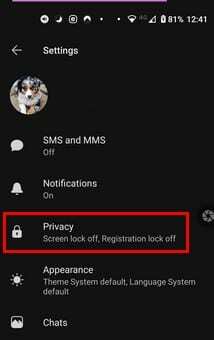
اسحب لأسفل حتى تصل إلى قسم Signal PIN. اضغط على خيار تغيير رقم التعريف الشخصي الخاص بك.
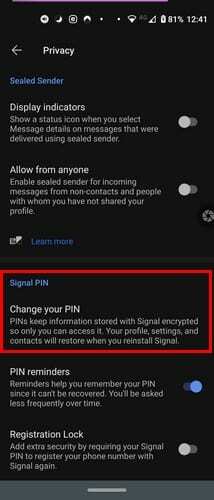
أضف قفل الشاشة إلى حساب Signal الخاص بك
في قسم الخصوصية ، الخيار الأول في القائمة هو خيار قفل الشاشة.

أسفل خيار قفل الشاشة ، سترى أيضًا خيار مهلة عدم نشاط قفل الشاشة. إذا كان هناك وقت محدد تريد قفل الشاشة فيه ، فانقر على هذا الخيار لضبط وقتك.
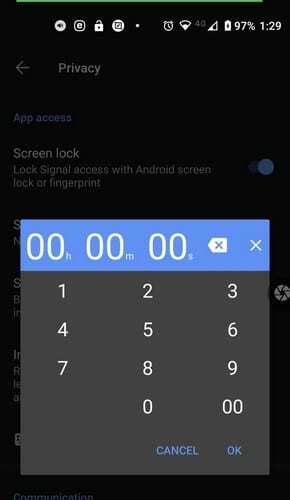
منع الآخرين من التقاط لقطات شاشة على تطبيق Signal
هناك بعض الأشياء التي تحتاج فقط للتأكد من أنها لن تنتهي في الأيدي الخطأ. الميزة الرائعة التي يمتلكها Signal وتطبيقات المراسلة الأخرى التي يجب أن تضيفها هي خيار منع الآخرين من التقاط لقطات شاشة لمحادثاتك. إذا كنت ترغب في ضبط مقياس الأمان هذا ، فانتقل إلى الإعدادات> الخصوصية وقم بالتبديل إلى خيار أمان الشاشة.
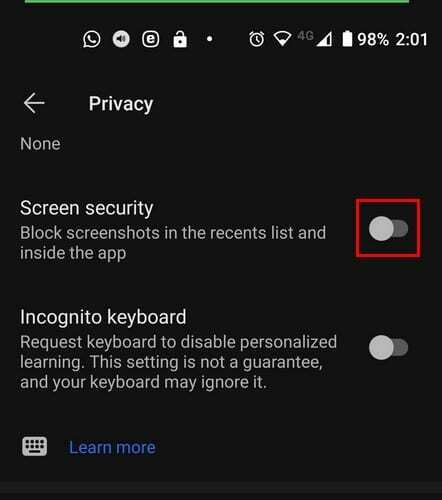
في الصورة أعلاه ، إلى جانب منع الآخرين من التقاط لقطات شاشة ، يمكنك أيضًا إيقاف تشغيل التعلم المخصص للوحة المفاتيح. بإيقاف تشغيل هذا الخيار ، لن يتم حفظ ما تكتبه ، حتى لو أدى ذلك إلى تحسين الخدمة.
إخفاء موقعك على Signal
عندما تتصل بشخص ما على Signal ، فمن الممكن أن يتم الكشف عن موقعك. يمكنك منع حدوث ذلك عن طريق تمكين خيار ترحيل المكالمات دائمًا. يمكنك القيام بذلك من خلال الانتقال إلى الإعدادات> الخصوصية> الاتصال> ترحيل المكالمات دائمًا.
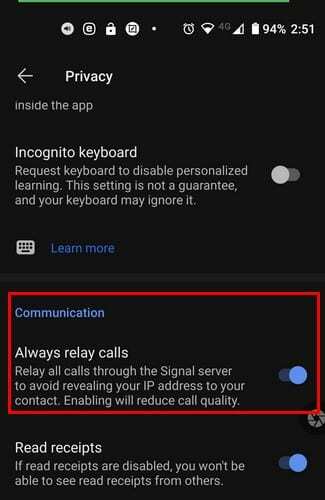
استنتاج
عندما يتعلق الأمر بالحفاظ على الأمان عند استخدام أي تطبيق ، فليس هناك إجراء ضئيل للغاية. كلما زاد التدبير الأمني الذي يمكنك استخدامه ، كان ذلك أفضل. يحظى Signal و Telegram باهتمام أكثر من ذي قبل ، لكن الحصول على الكثير من الاهتمام ليس بالأمر الجيد دائمًا. ما هي الإجراءات الأمنية التي تتخذها للحفاظ على أمان حساباتك؟ اسمحوا لي أن نعرف في التعليقات أدناه.